الطرق الثلاث لكيفية عرض شاشة أندرويد على آبل تي في
Apple TV هو بيئة مصممة لمستخدمي iOS للتفاعل بسهولة مع العديد من منتجات Apple. أحد العيوب هو أن هذه الطريقة محدودة بالأجهزة المتوافقة، وتحديداً أجهزة Apple. غالبًا ما تفشل أي محاولة لعرض شاشة أجهزة Android على Apple TV بشكل كامل في معظم الحالات.
التواصل بين أجهزة Android وApple صعب للغاية، حيث ينتمي كل منهما إلى بيئة مختلفة. في بعض الأحيان، يميل الأشخاص إلى اقتناء منتجات مختلفة ويرغبون في التفاعل مع كل منها في الوقت نفسه.
في هذه المقالة، قمنا بتجميع بعض التطبيقات التي يمكن أن تساعدك على عرض شاشة Android على Apple TV دون الحاجة إلى عمل "روت" لهاتف Android الخاص بك.
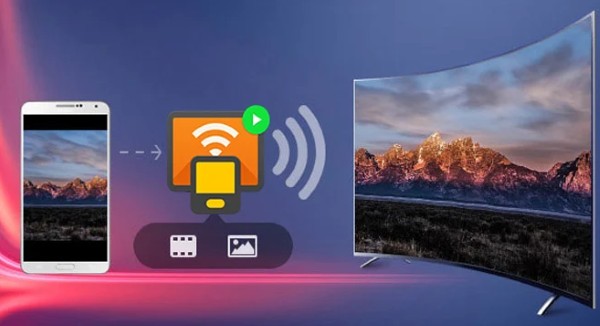
الجزء 1: كيفية عرض شاشة Android على Apple TV باستخدام تطبيقات الطرف الثالث؟
1. AllCast
أول تطبيق يمكنك استخدامه لعرض شاشة هاتف Android على Apple TV هو AllCast. يعمل هذا التطبيق مع Apple TV والأجهزة الأخرى المتوافقة مع تقنية DLNA، بما في ذلك Amazon FireTV وChromecast وRoku وSamsung وغيرها. يتيح لك بث المحتوى من هاتف Android إلى Apple TV بسهولة، على الرغم من أن النوافذ المنبثقة قد تكون مزعجة أحيانًا.
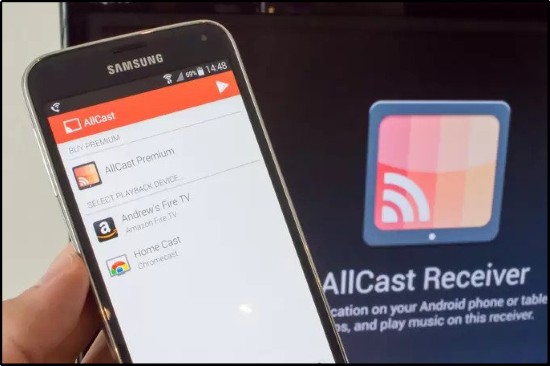
يمكنك استخدام تطبيق AllCast لبث المحتوى من Android إلى Apple TV عبر الخطوات التالية:
- قم بتثبيت تطبيق AllCast على جهاز Android الخاص بك.
- قم بتوصيل Apple TV بنفس الشبكة التي يتصل بها هاتف Android الخاص بك.
- افتح التطبيق، ثم ابحث عن زر Cast بعد تشغيل فيديو أو ملف وسائط آخر.
- انقر على الزر لبدء بث الوسائط من جهاز Android إلى Apple TV.
2. LetsView
LetsView هو تطبيق آخر يتيح لك توصيل جهاز Android بـ Apple TV. إنه تطبيق يعتمد على تقنية Miracast ويعمل مع أي جهاز. قريبًا، سيدعم التطبيق منصات إضافية مثل Android، iOS، Windows، Mac، وأجهزة التلفزيون التي تعمل بنظام Android.
نظرًا لأنه مجاني، فلن تحتاج إلى التسجيل أو إنشاء حساب لاستخدامه. يحتوي التطبيق على ميزات إضافية مثل مسجل الشاشة، أداة الصور، وأداة التعليقات التوضيحية. يمكنك تجربته بنفسك باتباع الخطوات أدناه:

- قم بتنزيل وتثبيت LetsView على جهاز الكمبيوتر وهاتف Android الخاص بك.
- تأكد من أن جميع الأجهزة متصلة بنفس شبكة WiFi. ثم قم بتوصيل التلفزيون بجهاز الكمبيوتر باستخدام كابل HDMI.
- انقر على زر "إعادة الكشف" (Re-Detect) على هاتفك لبدء الاتصال.
- بمجرد ظهور اسم جهاز الكمبيوتر الخاص بك على الشاشة، انقر عليه لبدء النسخ.
- نظرًا لأن جهاز الكمبيوتر الخاص بك مرتبط الآن بالتلفزيون، ستبدأ عملية العرض أيضًا على التلفزيون.
3. Cast to TV
من ناحية أخرى، إذا كنت تبحث عن برنامج مفيد يتيح لك بث شاشة Android إلى Apple TVفقد ترغب في تجربة هذا التطبيق. يتوفر هذا البرنامج على Google Play وApp Store.
يوفر هذا التطبيق القدرة على عرض شاشة هاتف iOS أو Android على شاشة أخرى، مثل شاشة الكمبيوتر أو Apple TV. يمكنك أيضًا استخدام هذا التطبيق لتسجيل وإنشاء مقاطع فيديو ألعاب إذا كنت من عشاق الألعاب.
إذا اتبعت هذه الخطوات، ستتعلم كيفية توصيل جهاز Android بـ Apple TV. بمجرد إتمام ذلك، ستكون جاهزًا تمامًا.
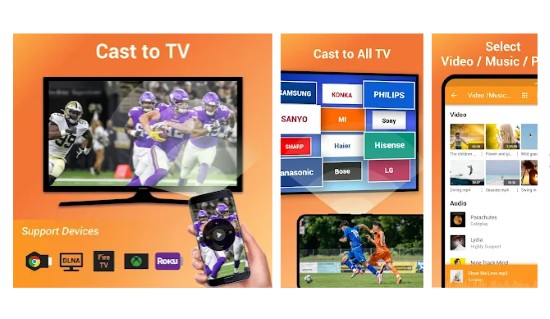
- قم بتنزيل تطبيق Cast to TV على هاتف Android الخاص بك.
- اتصل بنفس شبكة WiFi التي يتصل بها Apple TV باستخدام هاتف Android.
- عند تشغيل تطبيق Cast to TV Sender، سيتم اكتشاف أجهزة الاستقبال على شبكة WiFi المحلية تلقائيًا.
- انقر على اسم جهاز Apple TV الخاص بك واختر "بدء الآن" (Start Now) لبدء النسخ من هاتف Android إلى Apple TV.
4. AirSync
AirSync هو تطبيق آخر يستخدم تقنية AirPlay لبث المحتوى السمعي والبصري من هواتف Android إلى Apple TVs. يتيح لك التطبيق توصيل جهاز Android بـ Apple TVومزامنة مكتبة الوسائط في iTunes، بما في ذلك الموسيقى والأفلام وملفات الصور الأخرى، من جهاز الكمبيوتر المكتبي أو المحمول إلى هاتف Android عبر WiFi.
كما يتيح نقل الصور ومقاطع الفيديو من جهازك اللوحي أو هاتف Android إلى جهاز Mac أو كمبيوتر بنظام Windows بسرعة وكفاءة. يجب تثبيت تطبيق AirSync قبل أن تتمكن من بث المحتوى الخاص بك من Android إلى Apple TV. اتبع الخطوات أدناه لعرض محتوى Android على Apple TV باستخدام هذا التطبيق.
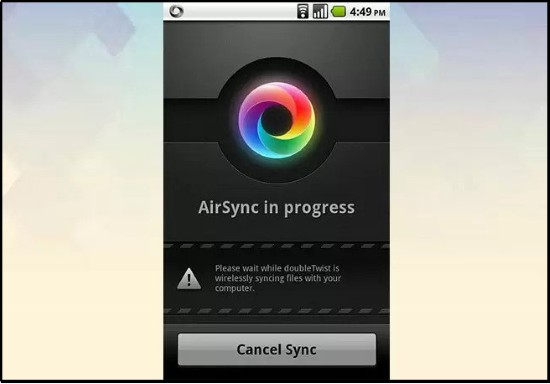
- في البداية، قم بتنزيل التطبيق وفتحه على جهاز Android الخاص بك.
- اسحب إلى اليمين للوصول إلى "الإعدادات" (Settings)، ثم قم بالتمرير لأسفل وانقر لتوسيع زر "AirTwist&AirPlay" لتفعيل AirPlay.
- لتفويض AirPlay/AirTwist للشبكة الحالية، اضغط على "تمكين البث" (Enable streaming) ثم اختر "السماح" (Allow).
- يمكنك الآن بث الموسيقى والأفلام والصور إلى Apple TV بعد تفعيل AirPlay.
- عند فتح ملف وسائط مثل فيديو، اضغط على رمز WiFi في الزاوية السفلى اليمنى.
- ستتحول شاشة جهاز Android إلى سوداء عند اختيار خيار "Apple TV" في النافذة المنبثقة.
- هذا يعني أن الفيديو بدأ تشغيله على Apple TV!
الجزء 2: ميزة إضافية: كيفية عرض شاشة هاتف Android على جهاز كمبيوتر أو Mac؟
كما ذكرنا سابقًا، هناك العديد من التطبيقات التي تتيح بث شاشة Android إلى Apple TV. إذا كنت مستخدمًا لجهاز Mac أو Windows، يمكن أن يكون AirDroid Cast أداة مفيدة جدًا لك!
صممت Apple أجهزة Mac لتكون مليئة بالميزات الرائعة، مع شاشة عرض فائقة الجودة بدقة 4K تجعل مشاهدة الأفلام ولعب الألعاب تجربة مذهلة. إذا كنت ترغب في عرض شاشة هاتفك على الكمبيوتر نفسه، فإن AirDroid Cast هو أفضل تطبيق لهذه المهمة!
كيفية عرض شاشة Android على PC/Mac باستخدام AirDroid Cast؟
- الخطوة 1.تنزيل وتثبيت AirDroid Cast على كلا الجهازين
- يمكنك تنزيل التطبيق على هاتفك وجهاز الكمبيوتر الخاص بك بالنقر على زر التنزيل أدناه. يتوفر AirDroid Cast أيضًا في متجر Google Play، حيث يمكنك البحث عنه ثم إتمام التثبيت.
- الخطوة 2.توصيل هاتف Android بجهاز PC/Mac
- هناك طريقتان لتوصيل هاتف Android بجهاز الكمبيوتر:
أ: الاتصال اللاسلكي
- على هاتفك Android، قم بمسح رمز QR أو أدخل الرمز الظاهر في نافذة AirDroid Cast على الكمبيوتر.
- ستتلقى رسالة تطلب تأكيد الاتصال بـ AirDroid Cast.

- على تطبيق AirDroid Cast على الكمبيوتر، ستظهر إشعارًا يشير إلى نجاح الاتصال.
- تهانينا! تم عرض شاشة Android على جهازك بنجاح.
ب: الاتصال باستخدام الكابل
الاتصال بالكابل هو طريقة سريعة ومباشرة لعرض شاشة هاتف Android على شاشة PC/Mac، حيث يجب التأكد من استخدام كابل مناسب لتجنب أي مشاكل قد تؤثر على تجربتك، ثم قم بتوصيل هاتف Android بالكابل واتبع التعليمات لإكمال الإعداد.

- الخطوة 3.الخطوة 3: بدء عرض الشاشة
- بمجرد توصيل الجهازين، ستظهر شاشة هاتف Android على جهاز الكمبيوتر أو Mac الخاص بك مباشرةً.
الجزء 3: ما هي مزايا استخدام AirDroid Cast؟
الشيء الرائع في AirDroid Cast هو أنه سهل الاستخدام وذو واجهة مستخدم بسيطة. سواء كنت مستخدمًا لنظام Android أو iOS، يمكنك بسهولة توصيل هاتفك بجهاز الكمبيوتر أو Mac.
يتيح لك تقديم العروض التقديمية على جهاز الكمبيوتر، مما يكون مفيدًا في بيئة العمل. إذا كنت مستخدمًا لنظام Android وتحتاج إلى عرض شرائح على الكمبيوتر، فإن استخدام AirDroid Cast سيوفر لك الوقت والجهد.
يمكنك الاتصال بجهاز الكمبيوتر باستخدام Wi-Fi أو كابل USB أو AirPlay أو حتى الشبكة البعيدة. لكل منها مزاياها الخاصة، حيث يسمح لك الاتصال عبر Wi-Fi أو الشبكة البعيدة بالاسترخاء والتحكم في هاتفك باستخدام الكمبيوتر.
علاوة على ذلك، يرغب العديد من الأشخاص في العثور على تطبيق يسمح لهم بالتحكم عن بُعد في هواتفهم. الآن يمكن لـ AirDroid Cast مساعدتك في القيام بذلك!
الجزء 4: الخاتمة
يمكنك عرض شاشة Android على Apple TV باستخدام الطرق الموضحة أعلاه، فهي بسيطة وسهلة الاستخدام. يعد LetsView بديلاً رائعًا إذا كنت ترغب في تجربة شيء جديد مجانًا. كما أن الأدوات الأخرى مفيدة أيضًا، ومع ذلك، يفضل العديد من المستخدمين الأجهزة التي تكون مجانية وسهلة الاستخدام.
علاوة على ذلك، إذا كنت ترغب في عرض شاشة Android على جهاز الكمبيوتر، يعد AirDroid Cast أحد أفضل الأدوات. فهو مريح للمستخدمين ويوفر لك قائمة من الاستخدامات التي تساعدك على استخدام وقتك وجهدك بكفاءة.







اترك ردًا.